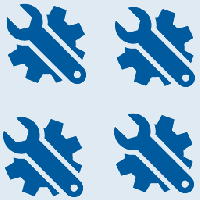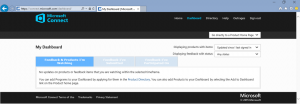Internet Explorer 11에서 엔터프라이즈 모드를 활성화하는 방법

Internet Explorer 11의 최신 릴리스에서는 다음과 같이 최근 유출 쇼, 엔터프라이즈 모드라는 호환성 기능이 있습니다. 엔터프라이즈 모드를 사용하여 기업 사용자는 자신의 사용자 지정 설정으로 호환성 보기 기능을 확장할 수 있습니다. 최근 유출된 Windows 8.1 업데이트 1 빌드에서 활성화하는 방법을 살펴보겠습니다.
방법 1. 간단한 레지스트리 조정 사용
그룹 정책에서도 사용되는 레지스트리 조정을 사용하여 Internet Explorer 11에서 엔터프라이즈 모드 기능을 활성화할 수 있습니다. 이 차례를 따라라:
- 인터넷 익스플로러 닫기
- 레지스트리 편집기를 엽니다(레지스트리 편집기에 대한 자세한 자습서를 참조하십시오.)
- 다음 키로 이동합니다.
HKEY_CURRENT_USER\Software\Policies\Microsoft\Internet Explorer\Main\EnterpriseMode
팁: 할 수 있습니다 한 번의 클릭으로 원하는 레지스트리 키에 액세스. 이 키가 없으면 생성하면 됩니다.
- 라는 새 빈 문자열 값을 만듭니다. 활성화됨.
- 로그아웃했다가 다시 로그인합니다.
- 인터넷 익스플로러를 엽니다. 키보드에서 F10을 누르고 도구->엔터프라이즈 모드로 이동합니다.
내 친구에게 많은 감사 BAV0 이 팁을 위해.
방법 2. 그룹 정책 설정
그룹 정책 설정을 사용하여 Internet Explorer 11에서 엔터프라이즈 모드를 활성화할 수 있습니다. 다음 지침을 따르십시오.
- 누르다 승리 + R 바로 가기 키를 누르고 실행 상자에 다음을 입력합니다.
gpedit.msc
- 로 이동 사용자 구성 -> 관리 템플릿 -> Windows 구성 요소 -> Internet Explorer
- 설정 찾기 사용자가 도구 메뉴에서 엔터프라이즈 모드를 켜고 사용하도록 허용.
- 두 번 클릭하고 활성화하십시오.
- Internet Explorer를 다시 엽니다. 엔터프라이즈 모드는 도구 메뉴를 통해 액세스할 수 있습니다.
방법 3. 엔터프라이즈 모드 잠금 해제기
내 친구 PainteR는 Windows 8.1 업데이트 1에서 MUI 파일의 간단한 패치를 통해 엔터프라이즈 모드를 활성화하는 방법을 발견했습니다. 우리는 그것을 잠금 해제하기 위해 설치 프로그램을 만들었습니다. 일반 데스크탑 소프트웨어의 설치 프로그램처럼 보이고 작동합니다.
더 적은 클릭으로 엔터프라이즈 모드를 활성화할 수 있습니다.
엔터프라이즈 모드 Unlocker 다운로드